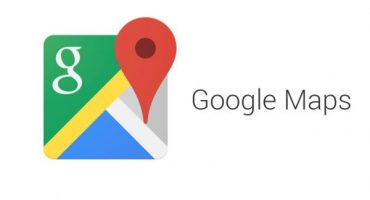Jūs varat pārbaudīt interneta ātrumu gan personālajā datorā, gan viedtālrunī. Šiem nolūkiem ir piemēroti gan operētājsistēmā iebūvētie rīki, gan programmatūra, kas jāielādē no lietojumprogrammu veikala. Tālāk tiks sīki apskatītas metodes, kā pārbaudīt interneta ātrumu viedtālrunī.
Monitorings, izmantojot standarta operētājsistēmas rīkus
Android operētājsistēmā ir utilīta, kas palīdz izmērīt mobilā interneta vai bezvadu ātrumu. Šai lietderībai ir ievērojamas priekšrocības, tā var pastāvīgi atspoguļot datu pārsūtīšanas ātrumu. Ātrums tiks parādīts uzdevumjoslā tālruņa ekrāna augšpusē.
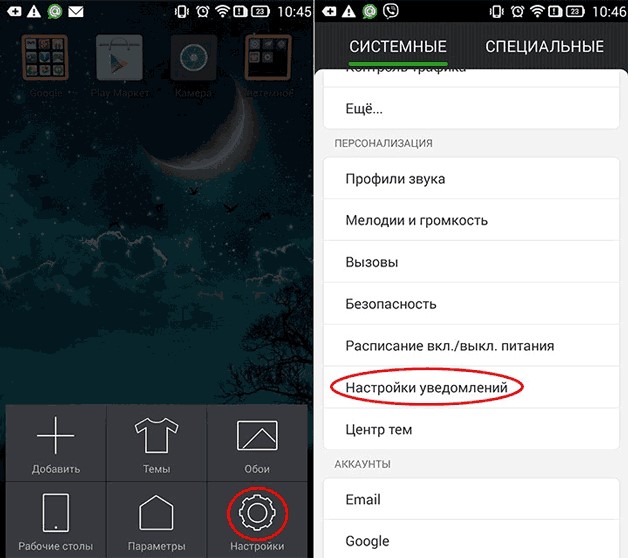
Android operētājsistēmā ir utilīta, kas palīdz izmērīt mobilā interneta vai bezvadu ātrumu
Palaišanas instrukcijas:
- vispirms dodieties uz izvēlni "Iestatījumi";
- tad jums ritiniet līdz blokam "Sistēma";
- atveriet "Paziņojumu iestatījumi";
- dodieties uz bloku “Status bar” un iespējojiet opciju “Display current network speed”;
- ekrāna augšdaļā blakus signāla līmenim tiks parādīts pašreizējais tīkla savienojuma ātrums. Jāatzīmē, ka šis indikators mainās, samazinoties vai palielinoties ātrumam. Lai iegūtu maksimālu rezultātu, jums ir jāieliek lejupielādējams objekts. Augstākie rezultāti nozīmēs maksimālu datu pārsūtīšanu.
Mēs izmantojam tiešsaistes pakalpojumus
Tālāk mēs apsvērsim tiešsaistes pakalpojumus, kas ļauj parādīt reālo savienojuma izveidošanas ātrumu ar tīklu. Šī testa metode ir lieliski piemērota situācijā, kad nav iespējams instalēt īpašu lietojumprogrammu vai izmantot standarta utilītu.
Interneta rādītājs Yandex
Bezmaksas pakalpojums no Yandex, kas lietotājiem ļauj izmērīt mobilā interneta ātrumu:
- jebkurā meklētājprogrammā mēs vadām pieprasījumu “Yandex Internetometer”;
- pēc tam dodieties uz vēlamo resursu;
- IP adrese, pārlūka versija, ekrāna izšķirtspēja un atrašanās vieta tiks parādīta galvenajā lapā;
- Pēc tam noklikšķiniet uz pogas “Mērīt”;
- Pārbaudīs ienākošo ātrumu;
- pēc tam rezultāts tiks parādīts galvenajā lapā.
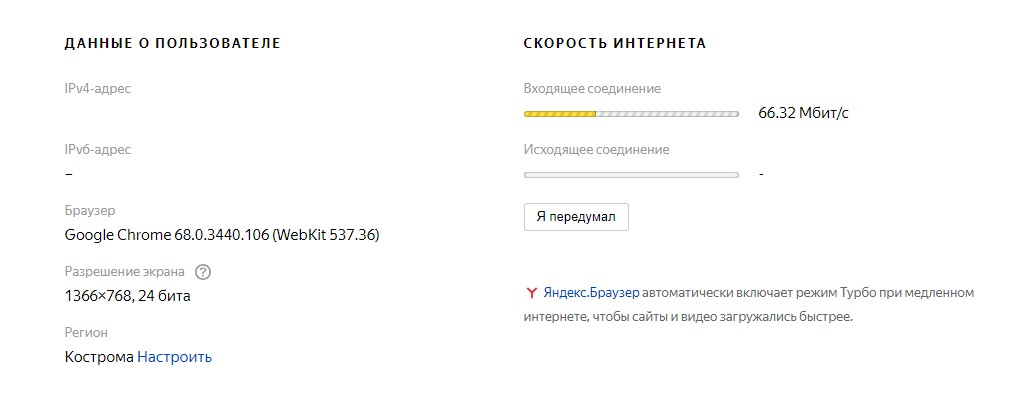
Bezmaksas pakalpojums no Yandex, kas lietotājiem ļauj izmērīt mobilā interneta ātrumu
Šis pakalpojums ir pēc iespējas vienkāršāks un ērtāks. Lietotāji var pārbaudīt ne tikai ienākošā, bet arī izejošā datu pārraides ātrumu.
Speedtest.net
Populārs pakalpojums interneta pārbaudei. Viņi sniegs detalizētu informāciju par platjoslas, mobilajiem un bezvadu savienojumiem un datu pārsūtīšanas ātrumu:
- atveriet jebkuru meklētājprogrammu un brauciet ar pieprasījumu "speedtest";
- atveriet nepieciešamo resursu;
- galvenajā lapā parādās poga Sākt;
- tad parādīsies logs datu pārsūtīšanas ātruma mērīšanai;
- pēc dažām sekundēm tiks sniegta detalizēta informācija par ping, lejupielādes un lejupielādes ātrumu.
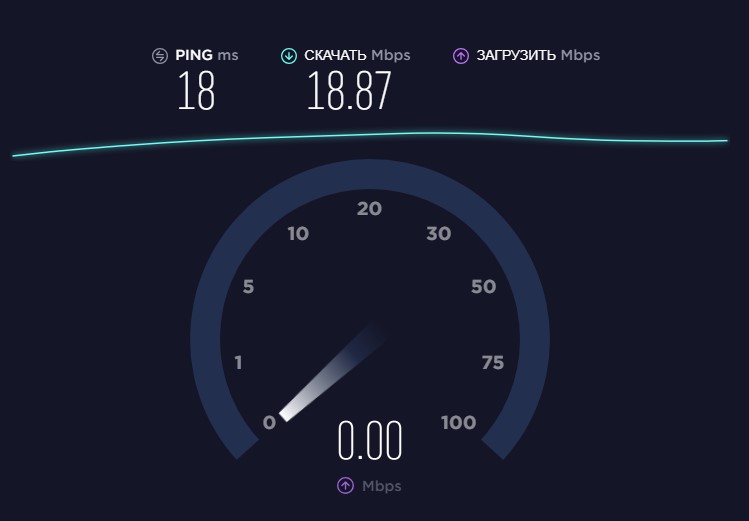
Populārs interneta testēšanas pakalpojums
Lietotāji var izvēlēties arī vēlamo pakalpojumu testēšanai. Jūs varat saglabāt sienas testa rezultātus sociālajā tīklā.
2ip.ru
Funkcionāls tiešsaistes pakalpojums datu pārsūtīšanas ātruma pārbaudei. Ar tās palīdzību jūs varat ne tikai uzraudzīt, bet arī atstāt atsauksmes par pakalpojumu sniedzēja darbu, izmantot virtuālo privāto tīklu (VPN), lejupielādēt īpašu programmatūru un pārbaudīt interneta ātrumu dažādās situācijās.
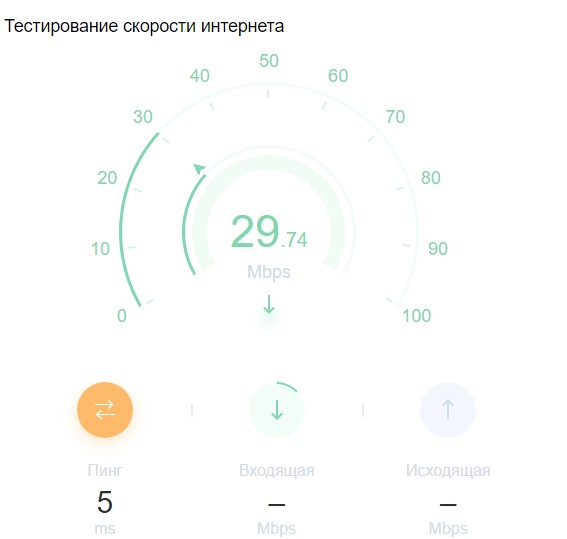
Funkcionāls tiešsaistes pakalpojums datu pārsūtīšanas ātruma pārbaudei
Instrukcija:
- meklēšanas rindā mēs ievadām vaicājumu “2ip.ru”;
- atveriet nepieciešamo resursu;
- galvenajā lapā atveriet cilni "Testi";
- piedāvātajā sarakstā atlasiet “Interneta pārbaude”;
- zemāk tiks parādīta karte, kas nosaka lietotāja atrašanās vietu, kā arī informāciju par pakalpojumu sniedzēju un serveri, uz kuru tiks nosūtīts pieprasījums;
- noklikšķiniet uz pogas “Sākt”, un jaunajā lapā tiks parādīti dati par ienākošo un izejošo ātrumu, ping, IP adresi un verifikācijas laiku. Rezultātus var saglabāt jebkurā sociālajā tīklā, kā arī atstāt pārskatu.
Mēs izmantojam īpašas lietojumprogrammas
Arī tālrunī jūs varat pārbaudīt mobilā un bezvadu interneta ātrumu, izmantojot īpašas programmas. Lai tos lejupielādētu, jums būs jāapmeklē lietojumprogrammu veikals vietnē Play Market Android vai iPhone App Store. Apsveriet populārākās programmas.
OOKLA Speedtest
Lietojumprogramma ir šī testera tīmekļa versijas analogs. Tam ir intuitīvs interfeiss un tas ļauj iegūt detalizētu informāciju par savienojumu:
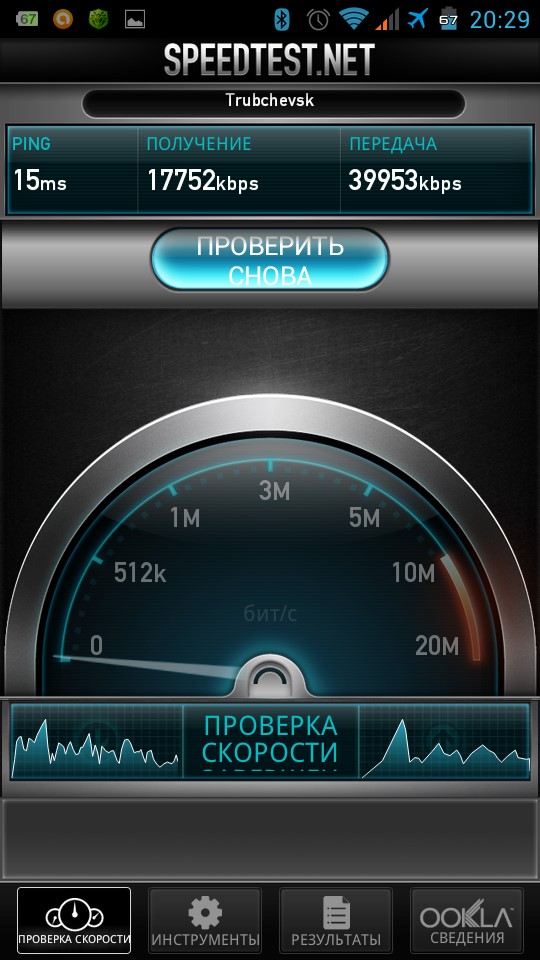
Lietojumprogramma ir šī testera tīmekļa versijas analoga mobilajām ierīcēm
- mēs ejam uz lietojumprogrammu veikalu un ievadām vaicājumu meklēšanas rindā;
- pēc tam dodieties uz lietojumprogrammas lapu un noklikšķiniet uz pogas "Lejupielādēt";
- sāksies faila lejupielādes process, pēc tam pieskarieties “Instalēt”;
- pēc instalēšanas palaidiet programmu un noklikšķiniet uz pogas "Sākt";
- pēc dažām sekundēm lietotājs saņems detalizētu informāciju par datu pārsūtīšanas ātrumu.
Meteors
Funkcionāla lietojumprogramma, kas ļauj iegūt detalizētus datus par iekraušanas un atgriešanās ātrumu. Šīs programmas arsenālā ir funkcija, ar kuras palīdzību tiks veikta lietojumprogrammu pārbaude par to efektīvu darbību ar pašreizējā savienojuma veidu. Jāatzīmē svarīgs programmas plus, tā ir absolūti bezmaksas un nesatur reklāmas.
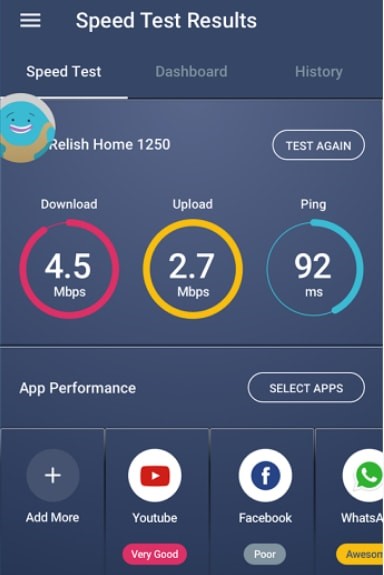
Funkcionāla lietojumprogramma, kas ļauj iegūt detalizētus datus par lejupielādes un augšupielādes ātrumu
Instrukcija:
- dodieties uz lietojumprogrammu veikalu meklēšanas rindā ievadiet “meteor”;
- Tālāk atveriet programmas lapu un noklikšķiniet uz pogas "Lejupielādēt";
- pēc lejupielādes procesa pabeigšanas jums jāinstalē programmatūra;
- galvenajā ekrānā noklikšķiniet uz pogas "Sākt";
- turpiniet pieskarties “Es piekrītu”, tādējādi piekrītot licences līgumam;
- jaunajā cilnē noklikšķiniet uz "Sākt testu";
- vispirms programma sāks ping verifikāciju, pēc tam lejupielādēs un augšupielādēs;
- Pēc rezultātu saņemšanas ekrāna apakšā tiks parādīts bloks “Performance Evaluation”. Šis bloks parādīs lietotnes, kuras lietotājs bieži izmanto, un to novērtējumu, pārbaudot interneta ātrumu. Pārbaudes rezultāti tiks saglabāti vēsturē.
 Galvenās problēmas un remonts Xiaomi Mi 8
Galvenās problēmas un remonts Xiaomi Mi 8  Kāpēc iPhone neizdodas?
Kāpēc iPhone neizdodas?  Kur iegādāties oriģinālo iPhone X
Kur iegādāties oriģinālo iPhone X